MFC-L8900CDW
Nejčastější dotazy a pokyny pro odstraňování potíží |
Změňta nastavení zařízení z počítače.
Nastavení zařízení můžete snadno změnit z počítače a jsou zde výhody uvedené níže.
- Můžete ušetřit čas a námahu správce.
- Můžete zabránit tomu, aby uživatelé udělali chybu v nastavení.
POZNÁMKA: Obrázky uvedené níže mají jen ilustrativní charakter a mohou se oproti vašemu zařízení lišit.
Nastavení můžete změnit z počítače jedno po druhém. Také můžete exportovat data Adresáře ze zařízení Brother a importovat je do jiného zařízení Brother.
Způsob nastavení se liší v závislosti na tom, zda je zařízení Brother připojeno k síti či nikoli.
Zařízení Brother je připojeno k síti.
Zařízení Brother není připojeno k síti.
Pokud je zařízení Brother připojeno k síti
Doporučujeme používat Web Based Management (Webová správa), protože vám umožňuje měnit nejrůznější nastavení. Níže je vysvětleno, jak používat Webovou správu.
> Změna nastavení zařízení pomocí Webové správy
> Export dat Adresáře
> Import dat Adresáře
Změna nastavení zařízení pomocí Web Based Management (Webová správa)
-
Přístup k aplikaci Web Based Management
> Kliknutím ZDE zobrazíte postup přístupu k Webové správě.
-
Pokud jste již dříve nastavili vlastní heslo, přejděte na KROK 3.
Pokud jste dříve nenastavili své vlastní heslo, změňte výchozí přihlašovací heslo.
> Kliknutím ZDE zobrazíte postup změny hesla.
-
Každé nastavení můžete změnit kliknutím na záložky v horní části.
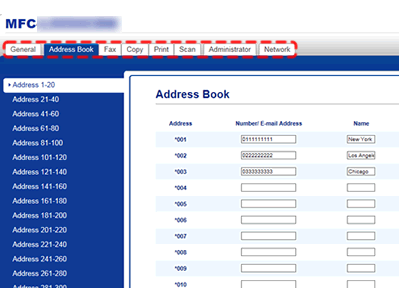
- Po dokončení nastavení se odhlaste a zavřete webový prohlížeč.
-
Přístup k aplikaci Web Based Management (Webová správa)
> Kliknutím ZDE zobrazíte postup přístupu k Web Based Management.
-
Pokud jste již dříve nastavili vlastní heslo, přejděte na KROK 3.
Pokud jste dříve nenastavili své vlastní heslo, změňte výchozí přihlašovací heslo.
> Kliknutím ZDE zobrazíte postup změny hesla.
-
Klikněte na kartu Adresář a v levém navigačním panelu vyberte Exportovat.
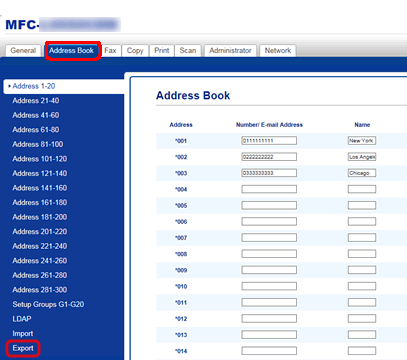
-
Klikněte na Exportovat do souboru. Budete vyzváni k uložení souborů, do kterých budou exportována data Adresy a Skupiny. Zadejte název souboru a klikněte na Uložit.
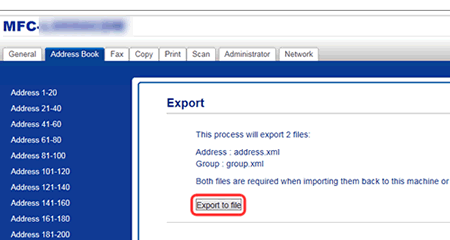
-
Přístup k aplikaci Web Based Management (Webová správa)
> Kliknutím ZDE zobrazíte postup přístupu k Web Based Management.
-
Pokud jste již dříve nastavili vlastní heslo, přejděte na KROK 3.
Pokud jste dříve nenastavili své vlastní heslo, změňte výchozí přihlašovací heslo.
> klikněte ZDE, jak změnit heslo.
-
Kliknutím ZDE zobrazíte postup změny hesla.
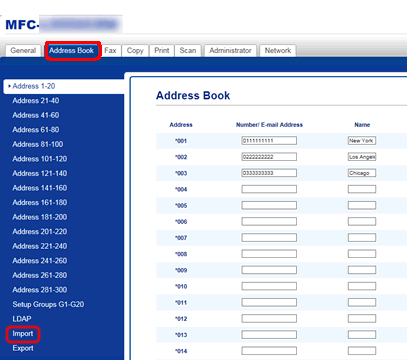
-
Klikněte na tlačítko Procházet a zadejte datové soubory Adresáře a Skupiny. Data adresáře budou importována.
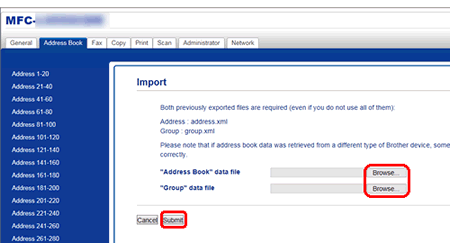
Přístroj Brother není připojen k síti.
Ke změně nastavení zařízení Brother připojeného k počítači pomocí kabelu USB můžete použít software Remote Setup (Vzdálené nastavení). Níže je vysvětleno, jak používat software pro Vzdálené nastavení.
> Změna nastavení zařízení pomocí Vzdáleného nastavení
> Export dat Adresáře
> Import dat Adresáře
Změna nastavení zařízení pomocí Remote Setup Software (Vzdálené nastavení)
-
Připojte vaše zařízení Brother k počítači pomocí USB kabelu.
-
Spusťte software pro Vzdálené nastavení.
(Windows 11)
Klikněte na Start => Všechny aplikace => Brother => Brother Utilities. Z rozbalovacího seznamu vyberte název svého modelu a poté vyberte Nástroje a klikněte na Vzdálené nastavení.
(Windows 10)
Klikněte na (Start) => Všechna programy => Brother => Brother Utilities. Z rozbalovacího seznamu vyberte název svého modelu a poté vyberte Nástroje a klikněte na Vzdálené nastavení.
(Start) => Všechna programy => Brother => Brother Utilities. Z rozbalovacího seznamu vyberte název svého modelu a poté vyberte Nástroje a klikněte na Vzdálené nastavení.
(Windows 8/ 8.1)
Klikněte na Brother Utilities na ploše obrazovky a poté klikněte na rozevírací seznam. Z rozevíracího seznamu vyberte své zařízení Brother. Klikněte na Nástroje v levém navigačním panelu a vyberte Vzdálené nastavení.
* Plochu obrazovky můžete otevřít kliknutím na Plocha na úvodní obrazovce..
(Windows 7)
Klikněte na Start a zvolte Všechny programy => Brother => Brother Utilities. Z rozevíracího seznamu vyberte své zařízení Brother. Klikněte na Nástroje v levém navigačním panelu a klikněte na Vzdálené nastavení.
(macOS 10.14 nebo starší)
Na liště nabídky Finder klikněte na Go (Přejít) => Applications (Aplikace) => Brother a poté dvakrát klikněte na na (ControlCenter2). Když se objeví obrazovka ControlCenter2, klikněte na kartu DEVICE SETTING (NASTAVENÍ ZAŘÍZENÍ) a na tlačítko Remote Setup (Vzdálené nastavení).
(ControlCenter2). Když se objeví obrazovka ControlCenter2, klikněte na kartu DEVICE SETTING (NASTAVENÍ ZAŘÍZENÍ) a na tlačítko Remote Setup (Vzdálené nastavení).
-
Objeví se obrazovka Remote Setup Software (Vzdálené nastavení). Vyberte položku v levém menu a nakonfigurujte nastavení podle potřeby.
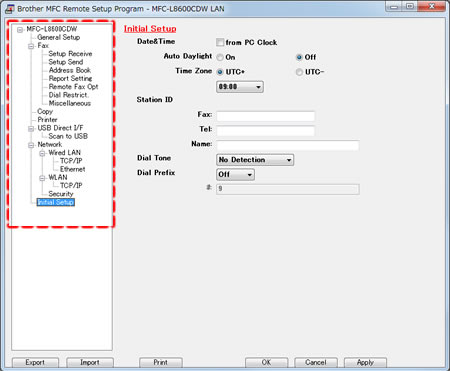
-
Kliknutím na tlačítko Apply (Použít) aplikujte změny zařízení.
Pokud kliknete na tlačítko OK, změny se použijí na zařízení a poté se ukončí Remote Setup Software (Vzdálené nastavení).
-
Připojte svůj počítač k zařízení Brother, ze kterého chcete exportovat data z Address Book (Adresář), pomocí kabelu USB a spusťte Remote Setup Software (Vzdálené nastavení). Podrobnosti viz Krok 1 v sekci Změna nastavení zařízení.
-
Klikněte na Export.
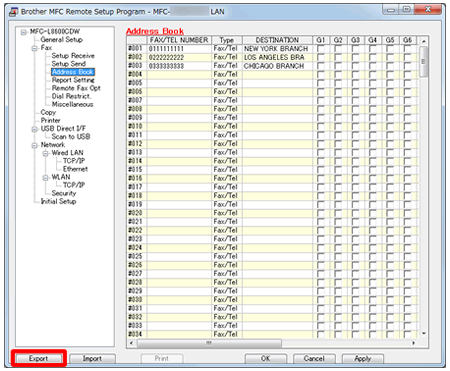
-
Zvolte Address Book Only (Jen adresář) a klikněte na Start.
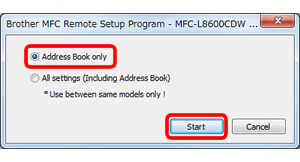
- Budete vyzváni k uložení souboru, do kterého budou exportována data z Address Book (Adresář). Zadejte název souboru a klikněte na Save (Uložit).
-
Připojte svůj počítač k zařízení Brother, do kterého chcete importovat data z Address Book (Adresář) pomocí kabelu USB a spusťte Remote Setup Software (Vzdálené nastavení). Podrobnosti viz Krok 1 v sekci Změna nastavení zařízení.
-
Klikněte na Import.
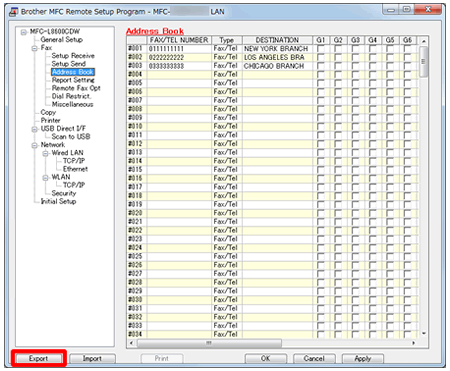
-
Zvolte Address Book Only (Jen adresář) a klikněte na Start.
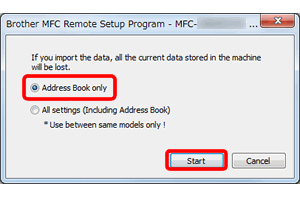
-
Zadejte soubor, do kterého jste exportovali a uložili data Adresáře.
- Dokončete import dat Adresáře podle pokynů na obrazovce.
